
时间:2021-08-18 18:53:25 来源:www.win10xitong.com 作者:win10
你有没有在使用win10系统的时候遇到win10图标蓝白相间解决方法的情况呢,今天有一位朋友就因为这个问题来向小编咨询。而且如果遇到win10图标蓝白相间解决方法的问题又对电脑接触的时间不长,那就不知道该怎么解决了。我们这次可以尝试着自己来解决win10图标蓝白相间解决方法的问题,这样我们的电脑相关知识水平又有所提高了。小编这里提供一个解决步骤:1、右击桌面的此电脑选择打开“属性”。2、随后点击“高级系统设置&rdquo就完成了。下面就由小编给大家细说win10图标蓝白相间解决方法的解决方式。
推荐系统下载:系统之家Win10专业版
win10图标蓝白色怎么办:1。右键单击桌面上的这台电脑,并选择打开“属性”。
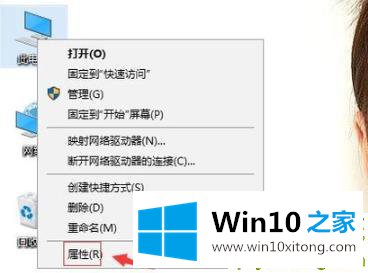
2.然后点击“高级系统设置”。
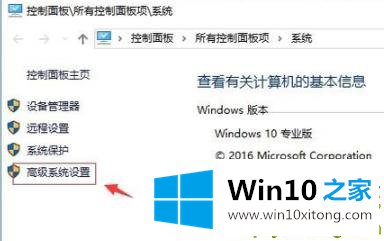
3.单击“设置”下载系统属性中的性能选项。
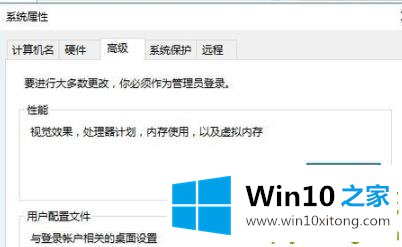
4.在视觉效果选项中,勾选“对桌面上的图标标签使用阴影”,然后单击“应用”和“确定”。
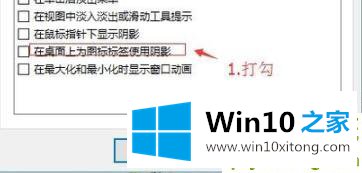
5.回到桌面,点击开始并选择“重启”。
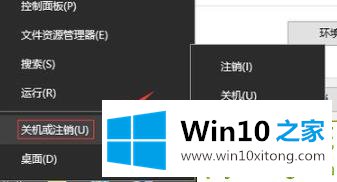
以上就是给大家描述的有关win10图标蓝白相间解决方法的解决方式,如果你也需要,可以试下上面所说的方法内容哦,以上的文章如果对你的问题有所帮助,希望对本站多多支持。